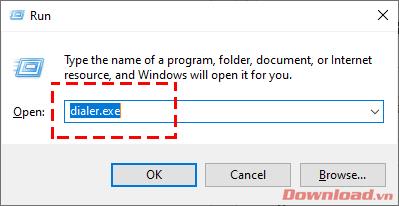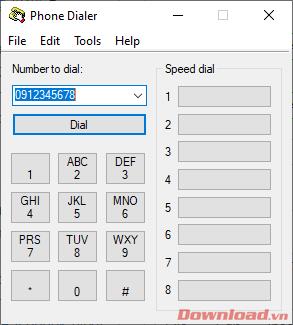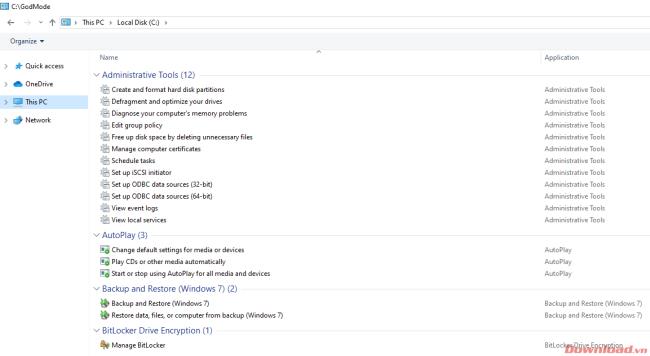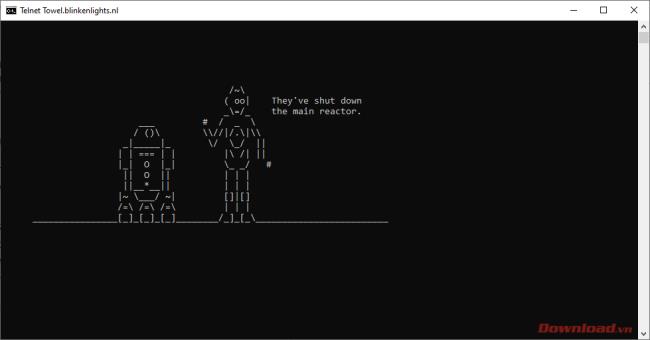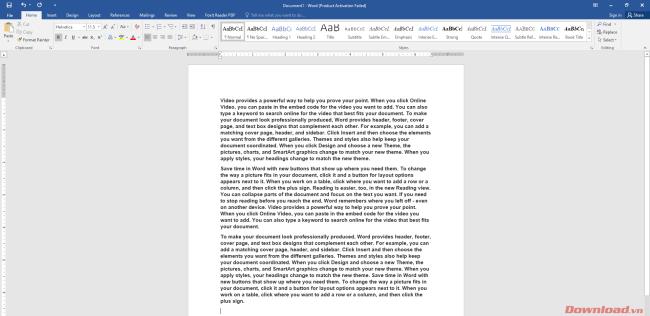Windows ist eine riesige Welt, die mit jeder neuen Version größer und größer wird. Von den ersten Windows-Versionen bis jetzt Windows 10 verfügt das Betriebssystem noch über viele Funktionen, die Benutzer nicht nutzen können. In diesem Artikel erfahren Sie mehr über Funktionen, die in Windows ausgeblendet wurden, aber sehr nützlich und interessant sind.

Laden Sie das neueste Windows 10 herunter
Interessante versteckte Funktionen, die in Windows wenig bekannt sind
Wählen Sie die Telefonnummer in Windows
Schalten Sie den "Gott-Modus" ein.
Sehen Sie sich den Film "Star Wars" mit dem CMD-Fenster an
Diese Verzeichnisnamen dürfen nicht eingegeben werden
Generieren Sie mit MS-Word automatisch zufälligen Text
Wählen Sie die Telefonnummer in Windows
Seit Windows 95 konnte das Betriebssystem Anrufe tätigen, in neueren Windows-Versionen wurde es jedoch ausgeblendet, möglicherweise aufgrund des übermäßigen Wachstums des Telefons. mobil.
Um diese Funktion nutzen zu können, benötigt der Computer des Benutzers außerdem ein Telefonmodem, das an den Computer angeschlossen ist (normalerweise werden ältere Computer mit diesem Gerät ausgestattet), sowie eine Telefon- oder Internet-Netzwerkleitung. Öffnen Sie das Windows-Dialer-Fenster, indem Sie die Windows- Taste + R -> dialer.exe eingeben und die Eingabetaste drücken .
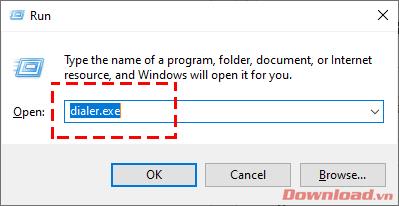
Windows Dialer wird angezeigt. Natürlich ist es sehr einfach, enthält nur die Tastatur und die Anruftasten nur als Festnetztelefone.
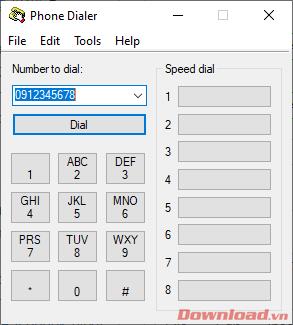
Schalten Sie den "Gott-Modus" ein.
Wenn Sie sich mit der oben genannten Anruffunktion überflüssig fühlen, kommen Sie zur nächsten versteckten Funktion: "Gott-Modus". Der vollständige Name lautet Windows Master Control Panel . Dies ist ein Fenster, das alles enthält, was in der Systemsteuerung sowie im Windows-System enthalten ist. Es gibt sogar einige Teile, die Sie nirgendwo anders finden können. Benutzer haben extrem schnellen Zugriff auf das Bearbeiten und Einrichten von Fenstern, ohne wie zuvor mit vielen Schritten herumfummeln zu müssen.
Um diesen Ordner im Gott-Modus zu erstellen, klicken Sie mit der rechten Maustaste auf den Desktop (oder wo immer Sie ihn erstellen möchten) -> wählen Sie Neu -> Ordner und benennen Sie diesen Ordner:
GodMode. {ED7BA470-8E54-465E-825C-99712043E01C}
Zum Schluss doppelklicken Sie, um auf diesen Ordner zuzugreifen. Sie gelangen in den "Gott-Modus" - stellen Sie alles mit einem einzigen Fenster ein.
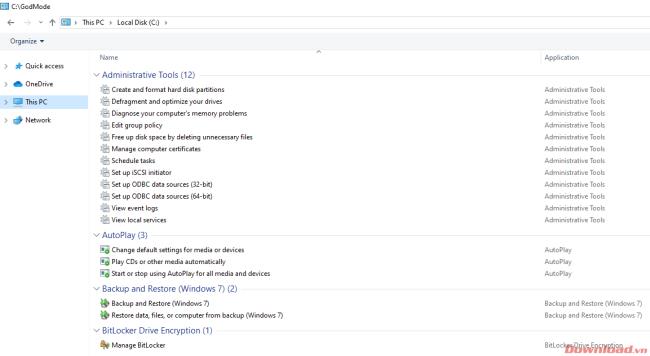
Sehen Sie sich den Film "Star Wars" mit dem CMD-Fenster an
Für Filmbegeisterte, die eine einzigartige Form des Ansehens von Filmen erleben möchten: Sehen Sie sich Filme in einer MS-DOS-Umgebung an, die auch als Eingabeaufforderung (Command Prompt, CMD) bezeichnet wird. Gehen Sie folgendermaßen vor, um den Film zu öffnen:
Drücken Sie die Windows + R-Tastenkombination, um das Dialogfeld Ausführen zu öffnen.
Geben Sie CMD und Enter ein, um die Eingabeaufforderung zu öffnen.
Geben Sie den folgenden Befehl ein: pkgmgr / iu: "TelnetClient" und drücken Sie die Eingabetaste. Das System zeigt möglicherweise ein Dialogfeld an, in dem Sie aufgefordert werden, den Computer neu zu starten -> klicken Sie auf Ja .
Schließen Sie CMD und öffnen Sie als erstes Schritt das neue Fenster -> Geben Sie den folgenden Befehl ein: Telnet Towel.blinkenlights.nl und drücken Sie die Eingabetaste.
Setzen Sie sich und schauen Sie sich Star Wars-Filme an.
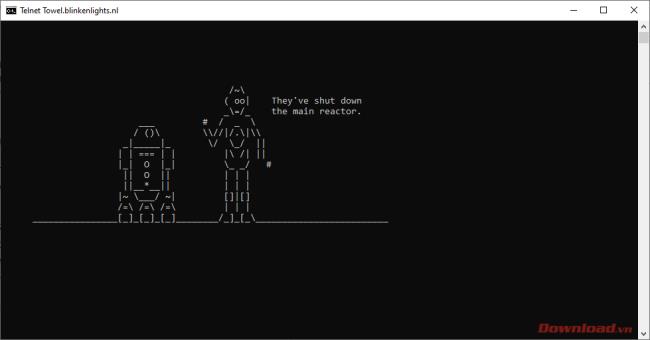
Diese Verzeichnisnamen dürfen nicht eingegeben werden
In Windows können Sie fast alles anpassen, aber manchmal kann etwas so Einfaches wie ein Ordnername nicht nach Belieben platziert werden. Dieses Betriebssystem erlaubt keine Verzeichnisnamen mit den folgenden Namen (obwohl sie keine Sonderzeichen enthalten):
CON
AUX
PRN
LPT * (* ist eine beliebige Zahl)
COM * (* ist eine beliebige Zahl)
NUL
UHR $
Generieren Sie mit MS-Word automatisch zufälligen Text
Die letzte Funktion, die wir Ihnen vorstellen möchten, ist MS-Word, das eng mit Windows verbunden ist. Die Prozedur ist sehr einfach. Öffnen Sie einfach Word und geben Sie Folgendes ein : = rand (a, b) wobei a der Text und b die Anzahl der Zeilen im Absatz ist -> Drücken Sie die Eingabetaste , um den Befehl auszuführen. Sie erhalten einen zufälligen automatischen Text, ohne ihn eingeben oder von anderen Stellen kopieren zu müssen.
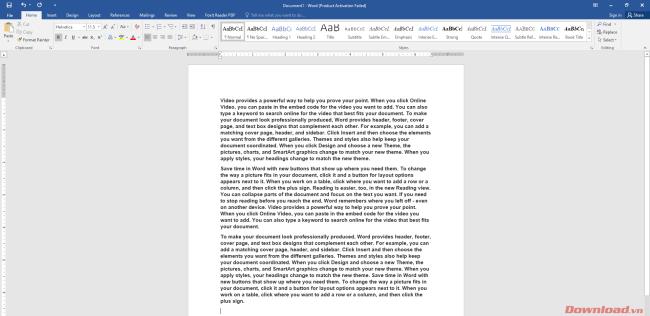
Ich wünsche Ihnen eine erfolgreiche Umsetzung!